Теперь стало проще поддерживать ОС Windows в обновленном состоянии, устанавливая на для нее последние функции и улучшения. Также уменьшилось количество прерываний в работе и сократилась необходимость перезапускать компьютер, когда он нужен больше всего.
Не нужно ничего делать, чтобы получить последние обновления — система автоматически скачает и установит их, когда они станут доступны. (Если только у вас не лимитное подключение. В таком случае обновления не будут скачиваться, пока вы сами не решите скачать их.)
Периодически, возможно, понадобится перезапускать компьютер для завершения установки обновлений. Вы можете установить период активности, чтобы сообщить нам, в какое время вы обычно используете компьютер. Это поможет предотвратить перезапуск компьютера в неудобное время.
-
Нажмите кнопку > Параметры > клиентский компонент Центра обновления Windows > дополнительных параметров. В разделе "Активные часы" выберите обновление вручную или автоматически в Windows 11.
-
Если вы хотите настроить часы активности вручную, выберите время начала и окончания для часов активности.
Теперь стало проще поддерживать ОС Windows в обновленном состоянии, устанавливая на для нее последние функции и улучшения. Также уменьшилось количество прерываний в работе и сократилась необходимость перезапускать компьютер, когда он нужен больше всего.
Не нужно ничего делать, чтобы получить последние обновления — система автоматически скачает и установит их, когда они станут доступны. (Если только у вас не лимитное подключение. В таком случае обновления не будут скачиваться, пока вы сами не решите скачать их.)
Периодически, возможно, понадобится перезапускать компьютер для завершения установки обновлений. Вы можете установить период активности, чтобы сообщить нам, в какое время вы обычно используете компьютер. Это поможет предотвратить перезапуск компьютера в неудобное время.
-
Нажмите кнопку "Пуск", Параметры > "Обновить & security > клиентский компонент Центра обновления Windows" и выберите "Изменить часы активности".
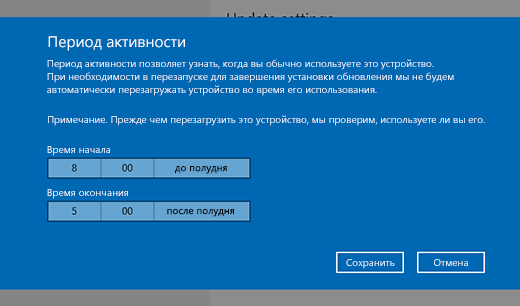
-
Выберите время начала и время окончания периода активности, а затем нажмите кнопку Сохранить.











